windows7系統(tǒng)下設(shè)置有線和無線網(wǎng)絡(luò)優(yōu)先級的方法【圖文】
更新日期:2024-03-22 03:44:00
來源:轉(zhuǎn)載
win7系統(tǒng)用戶平時使用電腦時,有時會同時連接上有線網(wǎng)絡(luò)和無線網(wǎng)絡(luò),這時候有線網(wǎng)卡和無線網(wǎng)卡并不會同時工作,因為網(wǎng)絡(luò)帶寬是不會合并的。那究竟優(yōu)先使用哪個網(wǎng)絡(luò)呢?對于windows7系統(tǒng)用戶而言,可否通過系統(tǒng)設(shè)置有線無線網(wǎng)絡(luò)優(yōu)先級,達(dá)到優(yōu)先使用有線或無線網(wǎng)絡(luò)呢?下面小編就帶大家一起去了解下如何設(shè)置windows7系統(tǒng)有線和無線網(wǎng)絡(luò)優(yōu)先級的方法!
推薦:筆記本win7 64位旗艦版下載
方法如下:
1、鼠標(biāo)點擊win7系統(tǒng)“開始”菜單,選擇“控制面板”選項;
2、在打開的“控制面板”界面中選擇“網(wǎng)路和共享中心”選項;
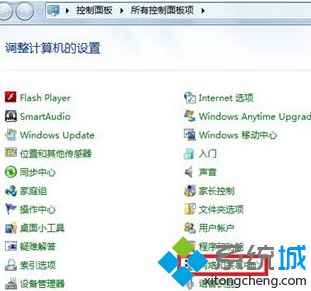
3、在打開的“網(wǎng)絡(luò)和共享中心”界面左側(cè)點擊“更改適配器設(shè)置”鏈接;
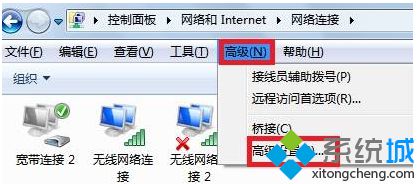
4、按“Alt”鍵調(diào)出菜單欄,點擊“高級”選項,并選擇“高級設(shè)置”;
5、在打開的“高級設(shè)置”界面切換到“適配器和綁定”選項卡;
6、選擇網(wǎng)絡(luò)并點擊右邊的綠色箭頭設(shè)置優(yōu)先級,按“確定”鍵保存設(shè)置即可。
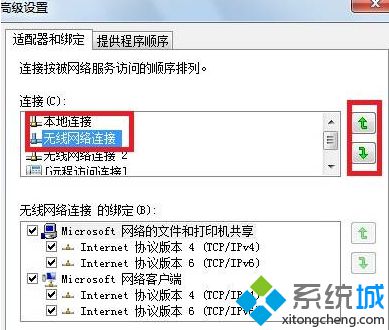
以上就是windows7系統(tǒng)下設(shè)置有線和無線網(wǎng)絡(luò)優(yōu)先級的方法,有需要的win7系統(tǒng)用戶不妨學(xué)習(xí)下該教程,更多精彩的內(nèi)容請繼續(xù)關(guān)注系統(tǒng)官網(wǎng)。
- monterey12.1正式版無法檢測更新詳情0次
- zui13更新計劃詳細(xì)介紹0次
- 優(yōu)麒麟u盤安裝詳細(xì)教程0次
- 優(yōu)麒麟和銀河麒麟?yún)^(qū)別詳細(xì)介紹0次
- monterey屏幕鏡像使用教程0次
- monterey關(guān)閉sip教程0次
- 優(yōu)麒麟操作系統(tǒng)詳細(xì)評測0次
- monterey支持多設(shè)備互動嗎詳情0次
- 優(yōu)麒麟中文設(shè)置教程0次
- monterey和bigsur區(qū)別詳細(xì)介紹0次
周
月










